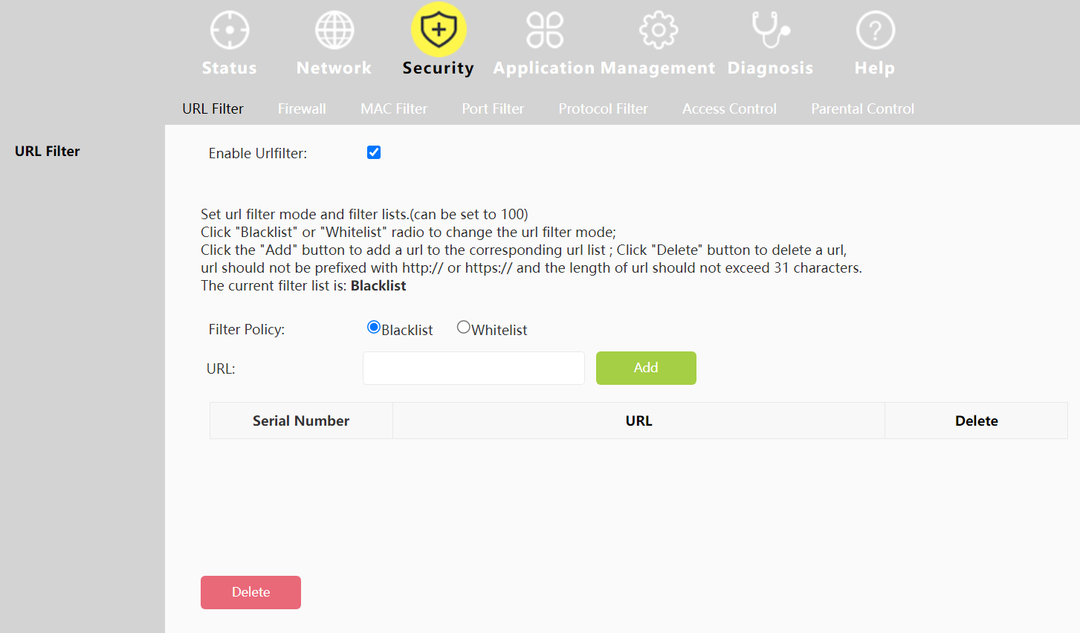سيحافظ هذا البرنامج على تشغيل برامج التشغيل الخاصة بك ، وبالتالي يحميك من أخطاء الكمبيوتر الشائعة وفشل الأجهزة. تحقق من جميع برامج التشغيل الخاصة بك الآن في 3 خطوات سهلة:
- تنزيل DriverFix (ملف تنزيل تم التحقق منه).
- انقر ابدأ المسح للعثور على جميع السائقين الإشكاليين.
- انقر تحديث برامج التشغيل للحصول على إصدارات جديدة وتجنب أعطال النظام.
- تم تنزيل DriverFix بواسطة 0 القراء هذا الشهر.
تأتي أجهزة التلفزيون الذكية مع ميزات الإنترنت التي تتيح للمستخدمين بث ومشاهدة برنامجهم التلفزيوني أو فيلمهم المفضل من Netflix و Amazon Prime وما إلى ذلك. ومع ذلك ، أثناء تصفح صفحات الويب أو YouTube ، سيعرض الناشر إعلانات يمكن أن تكون مزعجة للكثيرين. فكيف تمنع الإعلانات على التلفزيون الذكي؟
اشتكى العديد من مستخدمي التلفزيون الذكي من الإعلانات المنبثقة المزعجة في مجتمع Reddit المنتدى.
لقد جربت بعض حلول DNS مثل adguard وما إلى ذلك كما هو مقترح في المنشور المرتبط ولكنه لم ينجح ، هل هناك أي طرق أخرى أو بعض الخدمات الأخرى بإعلانات أقل؟
اتبع الخطوات الواردة في هذه المقالة لمعرفة كيفية منع الإعلانات على التلفزيون الذكي.
كيف أقوم بحظر الإعلانات على تلفازي الذكي؟
1. قم بتثبيت AdGuard DNS

- AdGuard DNS هي خدمة DNS مجانية تتيح لك حظر إعلانات الإنترنت على التلفزيون الذكي الخاص بك.
- هناك طريقتان لاستخدام AdGuard DNS على تلفزيونك الذكي اعتمادًا على ما إذا كنت تستخدم Android TV أو نظام تشغيل آخر.
قم بتثبيت تطبيق AdGuard DNS

- على جهاز Android TV ، افتح متصفح الويب و قم بتنزيل AdGuard لنظام Android.
- بعد تثبيت التطبيق ، قم بتشغيل AdGuard ، وانتقل إلى الإعدادات> تصفية DNS.
- حدد ملف عنصر خادم DNS.
- سوف ترى AdGuard DNS و حماية عائلة AdGuard DNS في قائمة مقدمي الخدمة.
- حدد واحدًا من الخادم واضغط على استخدم هذا الخادم.
- قم بتشغيل أي تطبيق على Android TV الخاص بك وتحقق مما إذا كانت الإعلانات معطلة.
AdGuard DNS لجهاز التوجيه
- إذا كان التلفزيون الذكي الخاص بك يستخدم أي دولة أمريكية أخرى ، فيمكنك استخدام AdGuard DNS مع جهاز التوجيه الخاص بك.
- افتح تفضيلات جهاز التوجيه الخاص بك باستخدام متصفح الويب. تحقق من دليل جهاز التوجيه للوصول إلى قائمة التفضيلات.
- قد تحتاج إلى إدخال كلمة المرور للوصول إلى قائمة التفضيلات.
- انتقل إلى إعداد DNS القطاع الثامن. حدد موقع الحقل الذي يسمح بمجموعتين أو ثلاث مجموعات من الأرقام.
- أدخل الرقم التالي في الحقل الظاهر:
103.130.130
176.103.130.131 - ل "تقصير"الخوادم ؛
103.130.132
176.103.130.134 - ل "حماية الأسرة"الخوادم. يمكنك استخدام
2a00: 5a60:: ad1: 0ff
2a00: 5a60:: ad2: 0ff - احفظ التغييرات وأعد تشغيل جهاز التوجيه الخاص بك.
- قم بتوصيل Smart TV بشبكتك وتحقق مما إذا كانت الإعلانات محظورة على Smart TV.
تلفزيون سوني الذكي لا يبدأ؟ جرب هذه الحلول السهلة
2. استخدم Smart YouTube TV

- إذا كنت لا تمانع في استخدام تطبيق YouTube تابع لجهة خارجية ، فيمكن أن يساعدك Smart YouTUbe TV في حظر الإعلانات في أجهزة التلفزيون الذكية.
- تتضمن بعض ميزات التطبيق دعم 4K ، يتم تشغيله بدون خدمة Google ، وتدعم وحدة التحكم في المخزون لوحة مفاتيح بحث متعددة اللغات.
- في Smart TV الخاص بك ، قم بتشغيل متصفح الويب وتنزيله تلفزيون يوتيوب الذكي.
- قم بتشغيل التطبيق وتسجيل الدخول باستخدام حساب Google الخاص بك إذا طلبت ذلك.
- قم بتشغيل أي فيديو وتحقق مما إذا كان بإمكانه حظر الإعلانات على أجهزة التلفزيون الذكية.
هاتان طريقتان لمنع الإعلانات على أجهزة التلفزيون الذكية. يقدم YouTube أيضًا خطة YouTube Premium لمشاهدة مقاطع الفيديو الخالية من الإعلانات مقابل رسوم شهرية.
في هذا الدليل ، استكشفنا بعضًا من أكثر الطرق فعالية لمنع الإعلانات على تلفزيونك الذكي.
إذا وجدت هذه المعلومات مفيدة ، فشارك أفكارك معنا باستخدام قسم التعليقات أدناه.